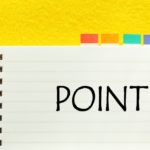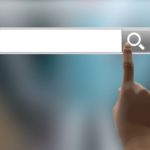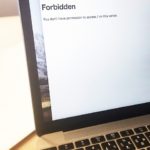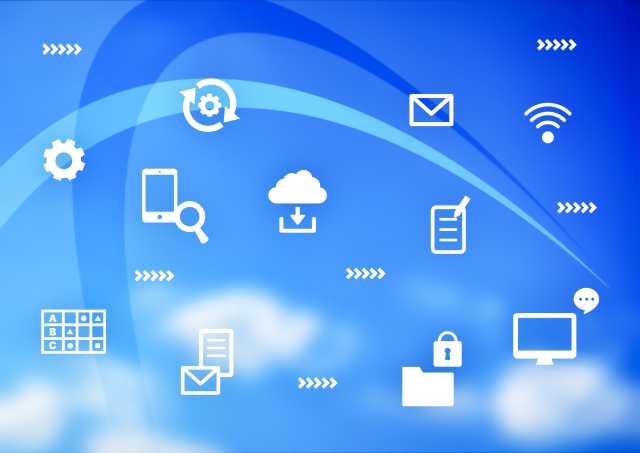
WEBサイトのSEOについての内部対策で、あなたが最初にやっておくべきことの1つに常時SSL化(https化)というのがあります。
初心者の方は聞きなれない言葉が多いと思うのですが、このサイトではなるべく分かりやすい言葉と迷わないように一択にして解説しています。
特にこのサイトの内部対策の記事一覧では、初心者が順番にやっていけば良いように作られていますので、できれば下の「内部対策記事一覧」から読んで1つずつ設定すると良いですね。
SEO内部対策のステップ
サイトマップとは|XMLサイトマップを送信する6つのメリット
URLの正規化|SEOに重要なURL正規化の簡単なやり方教えます
常時SSL化(https化)とは|SEOに必須な理由と設定の方法←今この記事
モバイルフレンドリーとは?|チェックからテスト方法まで解説します
SEOに強いタイトルとは?文字数とキーワード重複、検索意図を解説S
ディスクリプション(description)|SEO効果の高い設定とは
見出しタグ(hタグ)|h1タグ・h2タグ・h3タグの上手な使い方
alt属性|SEOに効果的な書き方を解説(alt属性の例あり)
ブログのカテゴリー|SEOに強い構造にするためのカテゴリー分け
内部リンク|SEOに強くなる正しい貼り方と確認方法まで解説します
勝つためのSEOキーワードの選定|上位表示するための効果的な手順
-
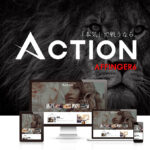
-
AFFINGER6はSEOに強いのか?評判を特典付きでレビュー
WordPressでサイトを作る意味は「SEOで検索上位に上げるため」の他には理由がありませんね。 しかし、テーマが無数にありすぎて、とりあえず最初から付いているTwenty ninet ...
続きを見る
<クリックできる目次>
常時SSL化(https化)とは

常時SSL化(https化)とは、世の中に莫大な数のWEBサイトがある中で、あなたのWEBサイトのドメインがSSLサーバー証明書を発行する第三者の認証局に安全なサイトですよと認定されている状態にすることです。
そして、常時SSL化(https化)をしておくことによって、次のようなメリットが得られます。
常時SSL化(https化)のSEOとしてのメリット

常時SSL化(https化)のメリット
- セキュリティが上がる
- WEBサイトの表示速度が上がる
- 検索順位に関係する
WEBサイトのセキュリティが上がる
常時SSL化(https化)は、通信を暗号化します。
これは、WEB上のユーザーの情報漏えいなどのリスクを低減することになりセキュリティレベルが上がります。
ユーザーが安心してみることのできるサイトにすることに繋がります。
WEBサイトの表示速度が上がる
常時SSL化(https化)をすると、過去のプロトコル(HTTP/1.1)ではなく、プロトコル(HTTP/2)を使用することになり、WEBサイトの表示速度が上がります。
Googleのランキングシグナル(検索順位決定要素)の中に、「WEBサイトの表示速度」も含まれていますので、表示速度を上げることは重要な要素となります。
検索順位に関係する
Googleは、これまで常時SSL化(https化)を「推奨」してきましたが、2018年より常時SSL化(https化)されていないWEBサイトには「保護されていません」と警告を表示するようになりました。
そして、2020年2月からGoogle ChromeではHTTPとHTTPSの2つがあるWEBサイトのHTTP側のサイトはブロックするようになりました。
これが意味することは、常時SSL化(https化)されていないWEBサイトはこれから検索順位が下がる、もしくはインデックスされない可能性も出てきたということですので、すでに現在では「推奨」ではなく「必須」なのです。
常時SSL化(https化)を設定する時の注意点

常時SSL化(https化)をしておくことは必須なのですが、これはWEBサイトを立ち上げた最初にやるべきです。
常時SSL化(https化)するということは、URLが「http」から「https」に変わるわけですので、全てのリンク先が変わるということです。
常時SSL化(https化)する時の注意点は次のものです。
常時SSL(https化)の注意点
WEBサイト内の全てのURLが変わる
WEBサイト内の全てのリンクを変更する必要がある
常時SSL化(https化)する前のURLからリダイレクトをかける必要がある
WEBサイト内の全てのリンクが変わる
常時SSL化(https化)をすると、当然ながらWEBサイト内の全てのコンテンツ(WEBページ)のURLが変わります。
例えば、他のサイトの人があなたのコンテンツを紹介してくれていたとしても、URLが変わっているため表示されません。
WEBサイト内の全てのリンクを変更する必要がある
内部リンクを張っているものは全てURLを修正しなければいけません。
リンク切れはGoogleのクローラーが巡回できなくなりますので、修正しておかないとサイトの評価が下がります。
常時SSL化(https化)する前のURLからリダイレクトをかける必要がある
常時SSL化(https化)する前のURLが検索エンジンにインデックスされていますので、前のURLで表示されてもユーザーがクリックしたらそのWEBページは表示されません。
他のWEBサイトから外部リンクが貼られているページも同様に表示されません。
この場合、古いURLから新しいURLへ「リダイレクト」の設定をしておく必要があります。
これらの注意点があるのですが、これをたくさんのコンテンツを作成した後にやるなら、とても膨大に修正をかけなければいけなくなり厄介なのですね。
ですので、常時SSL化(https化)はWEBサイトを立ち上げた最初にやるべきなのです。
常時SSL化(https化)設定の手順

常時SSL化(https化)はサーバーで行いますが、それぞれのサーバーでマニュアルがあると思いますので参照しながら設定してください。
エックスサーバーの場合のやり方は解説しておきます。
エックスサーバーでは独自SSLの設定が無料です。
エックスサーバーでのまず独自SSL化(https化)の手順
step
1SSL設定を選択
▼まずサーバーパネルにログインして「SSL設定」をクリックしましょう。
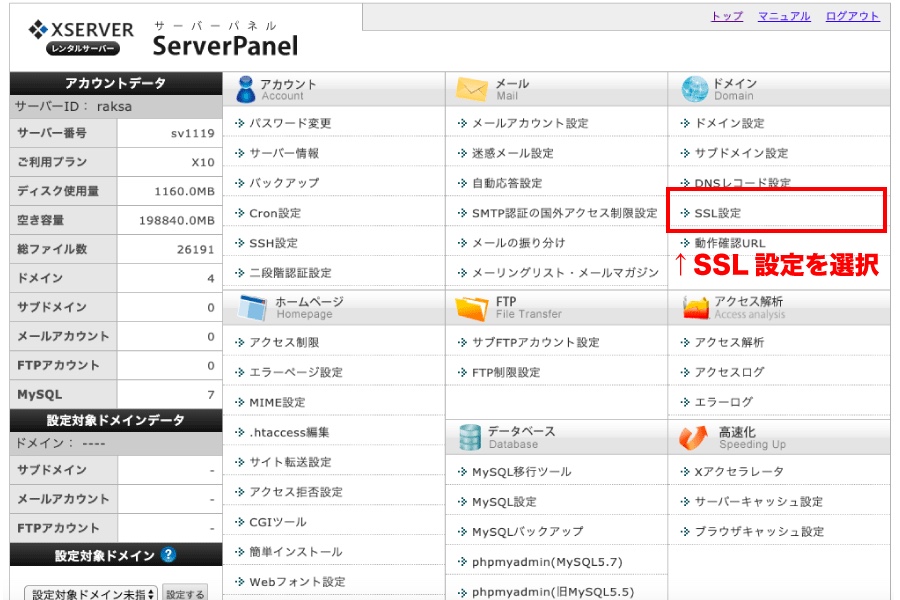
step
2独自SSL設定追加を選択
▼「独自SSL設定追加」を選択しましょう。
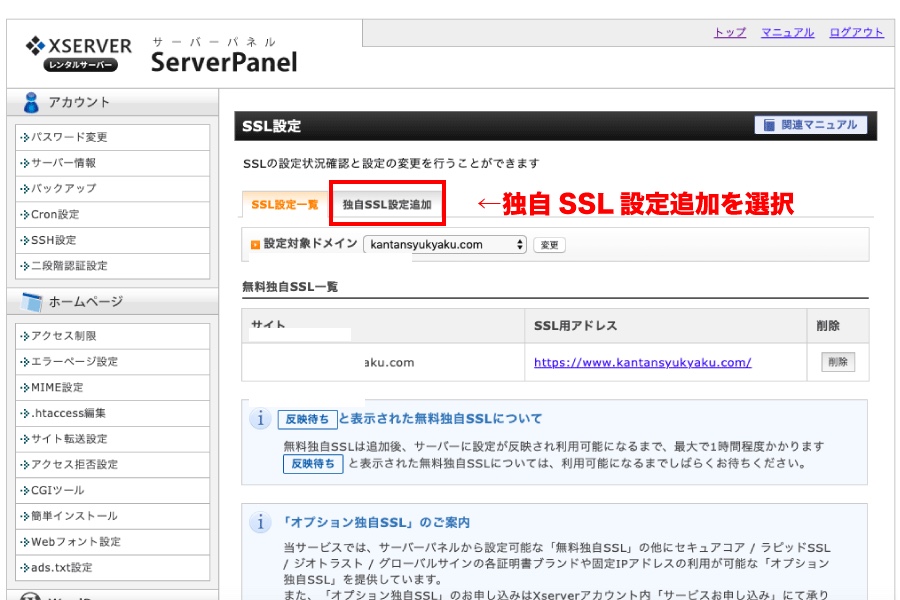
step
3ドメインの選択
▼SSL化したいドメインを選択して、「CSR情報(SSL証明書申請情報)を入力する」にチェックを入れます。
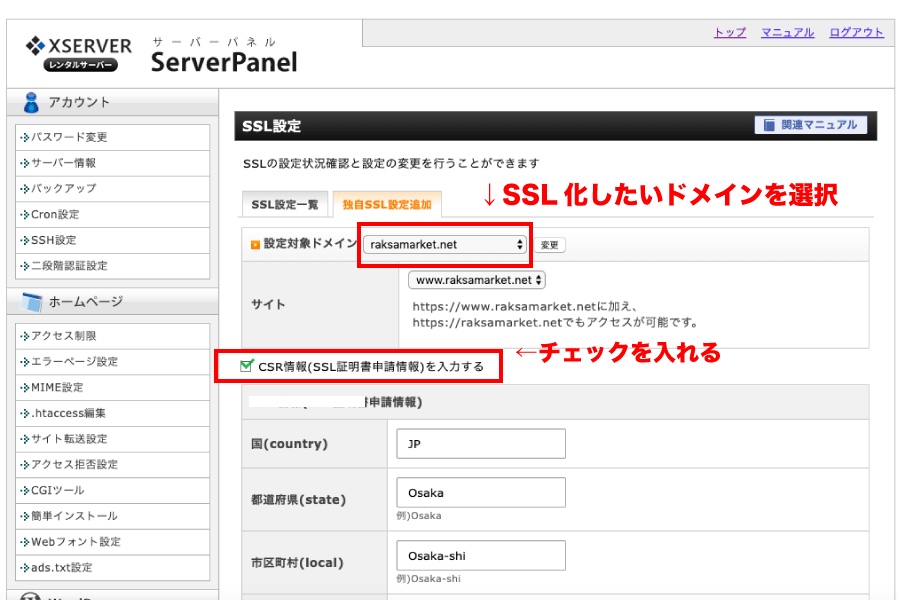
step
4CSR情報の入力
▼このCSR情報の入力は、最初のまま何も入力も変更も必要ありません。
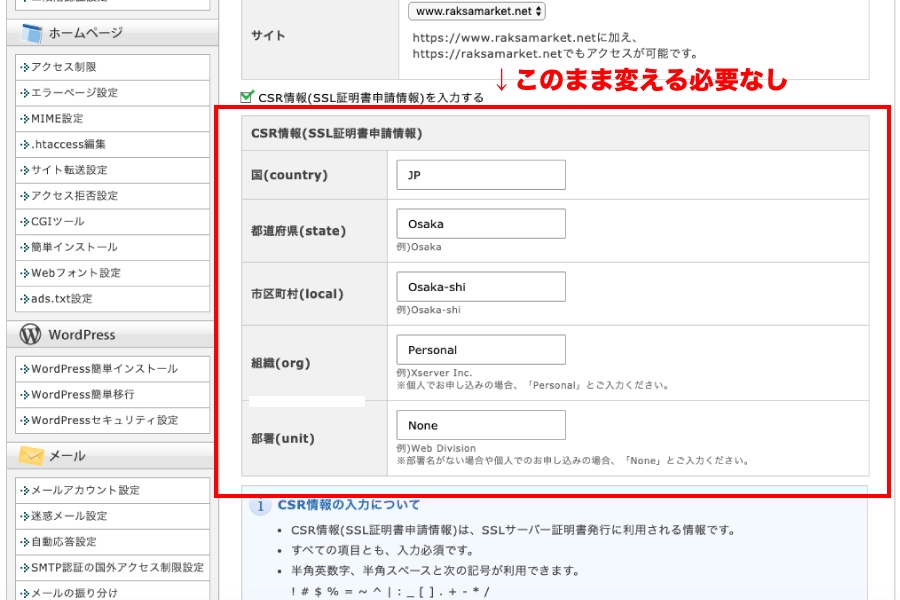
step
5確認画面に進むをクリック
▼CSR情報の下の「確認画面に進む」をクリックしてください。
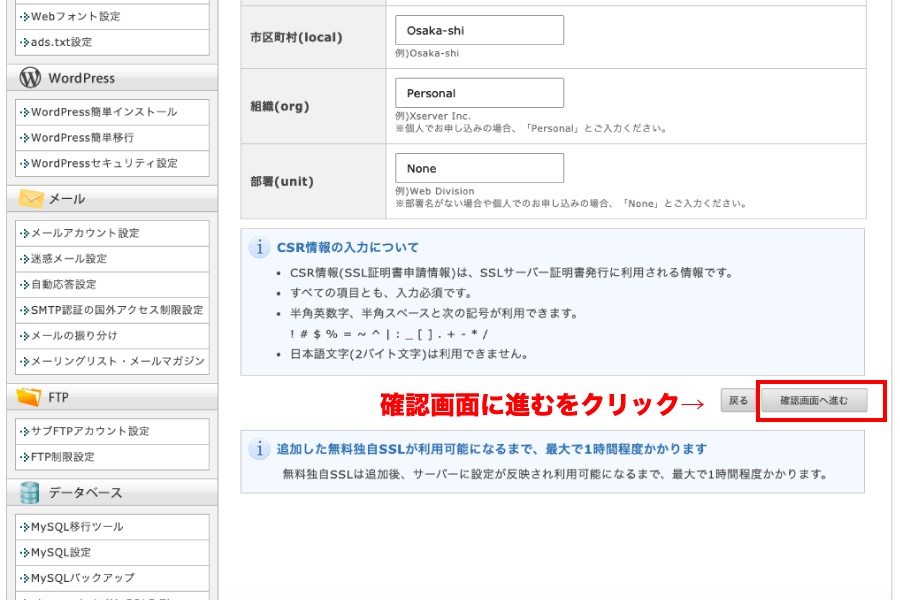
step
6設定対象ドメインを追加する
▼設定対象ドメインの箇所にドメインが出ていますので「追加する」をクリックしましょう。
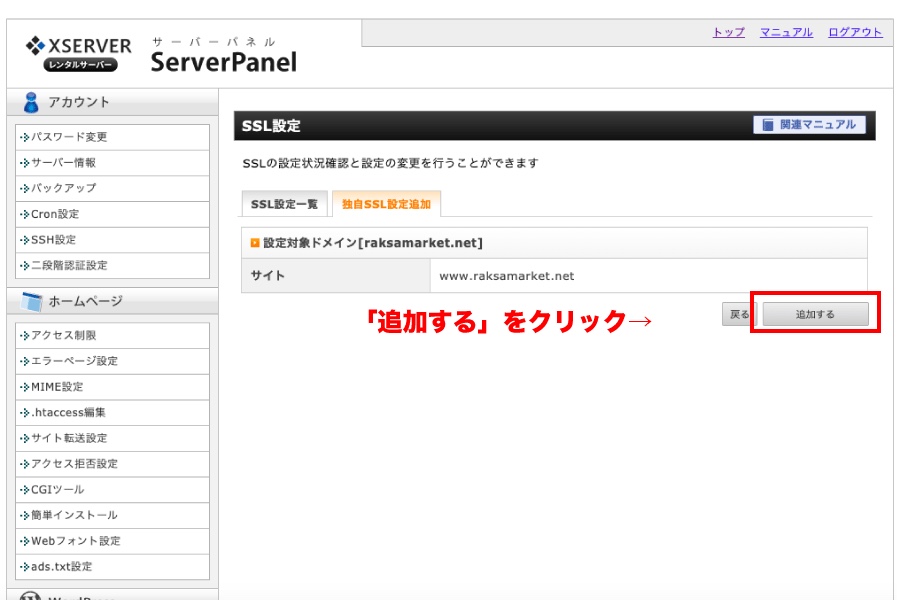
以上で、独自SSL化設定の申請は終了です。
1時間くらいして確認するとSSL化できているはずです。
ワードプレスの管理画面の設定
次にワードプレスの管理画面にいき、独自SSL化されたURLに変更を設定します。
step
1ワードプレス管理画面
▼まずワードプレスの管理画面の「設定」から「一般」をクリックしましょう。
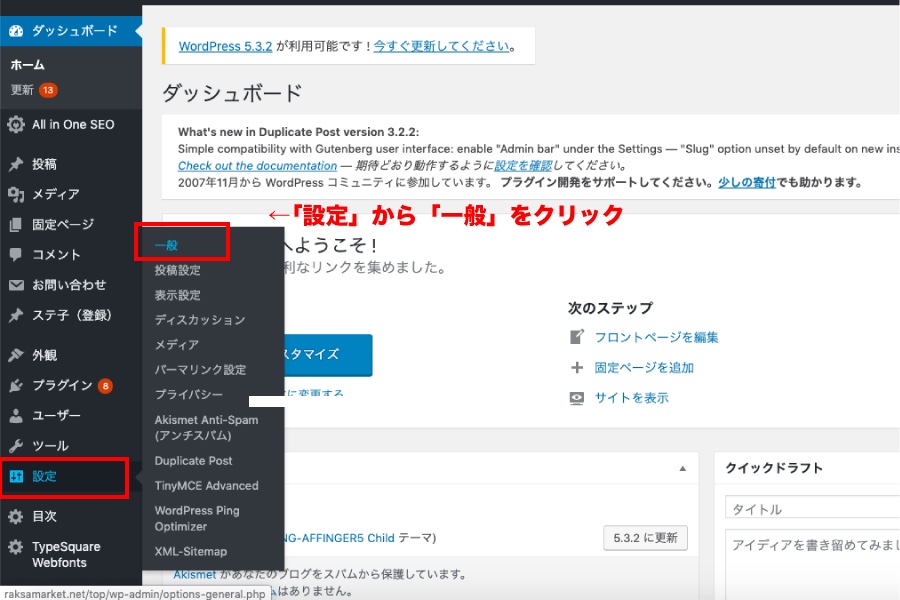
step
2URLを確認
▼SSL化される前のURL「http」になっているのを確認できると思います。
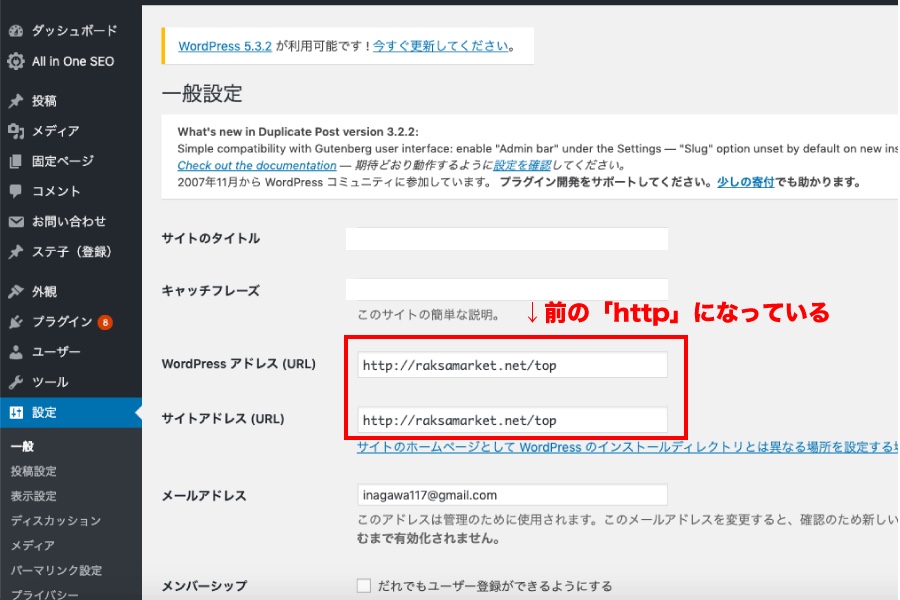
step
3httpsに変更する
▼SSl化された後のURL「https」に変更します。

step
4変更を保存
▼URLを変更したら「変更を保存」をクリックしておくことを忘れずに。
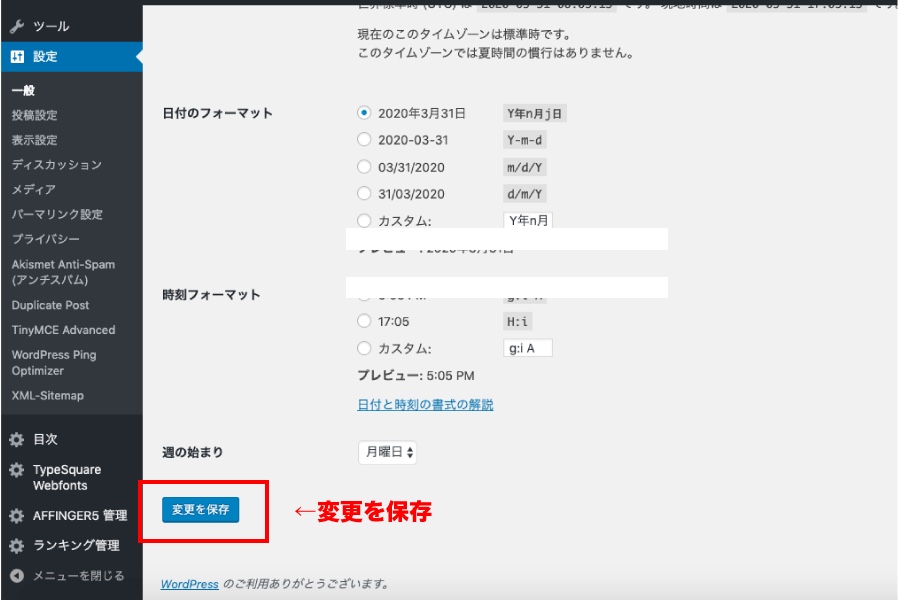
これでワードプレスのほうのURLも独自SSL化したものに変更できました。
しかし、この段階では、まだ「常時SSL化(https化)」ができていません。
独自SSL化設定したものを「常時SSL」にするにはもう1つやることがあります。
自動的に「http」から「https」のURLへ転送されるように設定する必要があるのです。
それはエックスサーバーの中で設定します。
WEBサイトの常時SSL化(https化)のエックスサーバーでの編集のやり方
ここまで「独自SSL化」の設定をしてきましたが、これを「常時」に設定します。
「http」から「https」に自動的に転送されるようにする設定は、エックスサーバー内の「.htaccess」の編集をしますので解説していきます。
step
1ファイルマネージャーにログイン
▼今度はエックスサーバーのサーバーパネルではなく「ファイルマネージャー」にログインします。
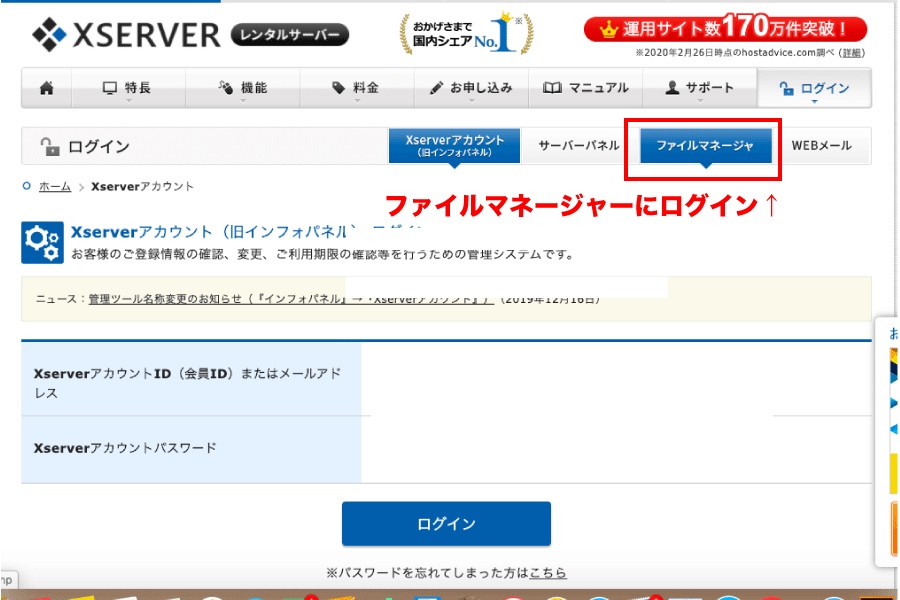
step
2ドメインを選択する
▼SSL化されたドメインを選択します。
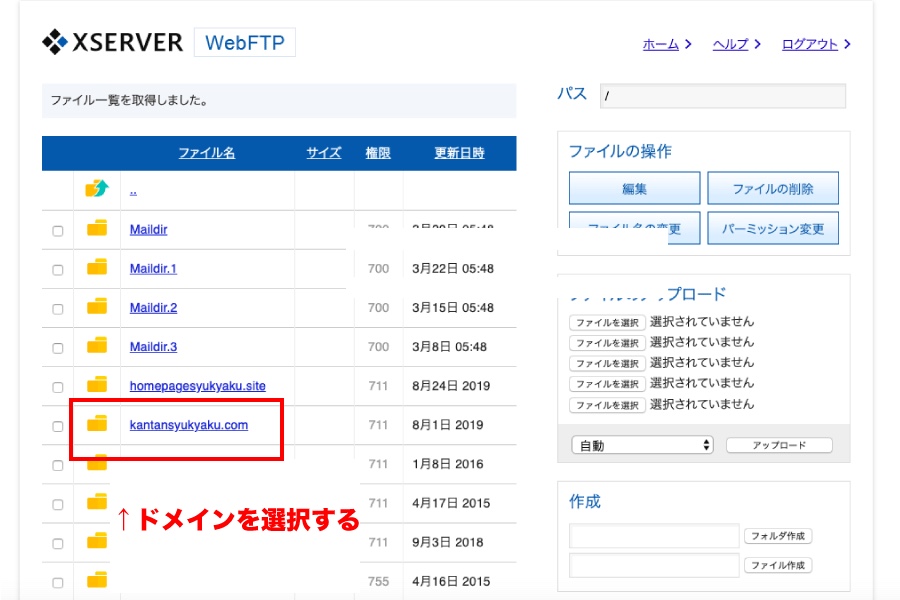
step
3public htmlを選択
▼public htmlを選択します。
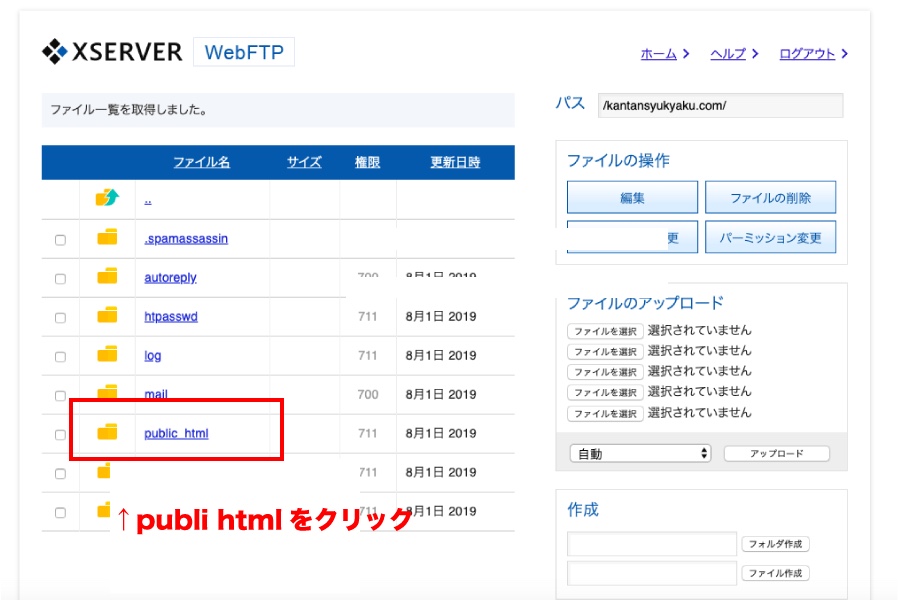
step
4「wp」を選択
「wp」を選択してください。
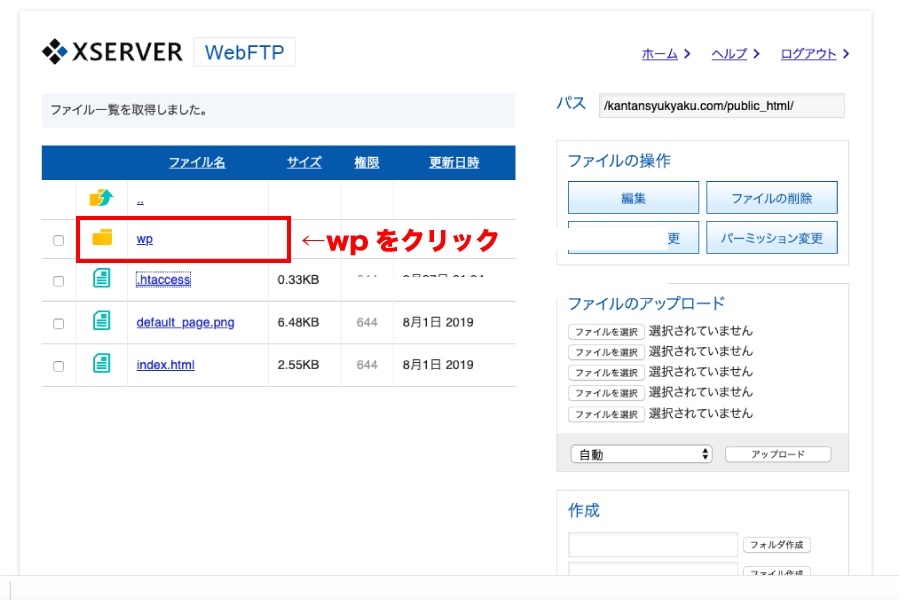
step
5「.htaccess」の編集
「.htaccess」が出てきますので、今度はクリックしないで左側のボックスにチェックを入れて、右上の「編集」をクリックしてください。
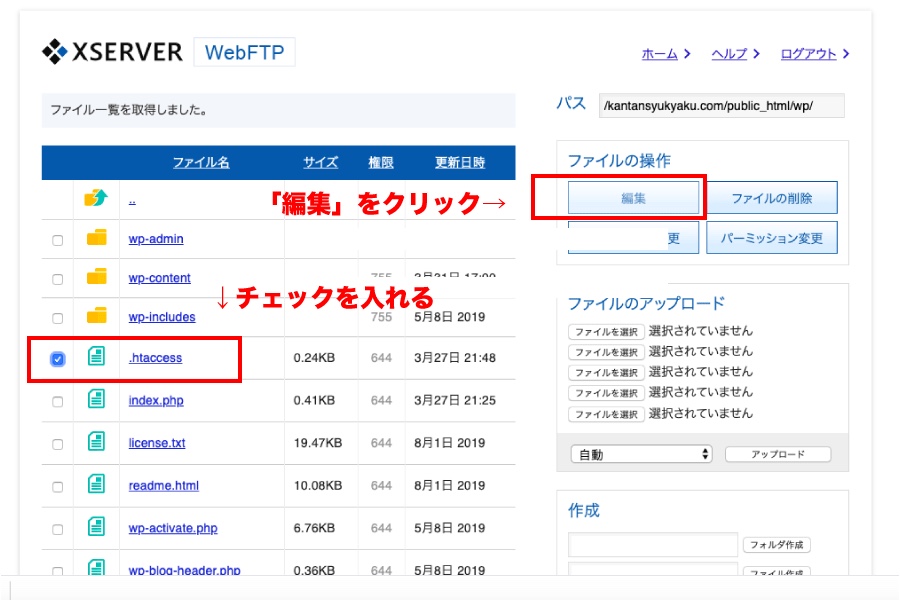
step
6元の記述を確認する
元の記述は次のようになっているはずですので確認してください。
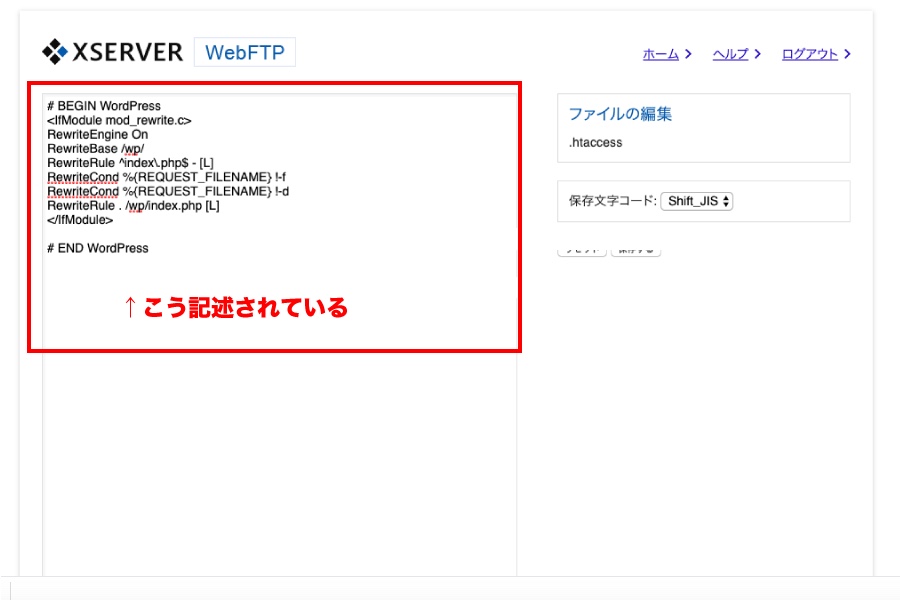
step
6転送するための記述をする
元の記述の上の位置に次の記述をコピー&ペーストしてください。
RewriteEngine On
RewriteCond %{HTTPS} !on
RewriteRule ^(.*)$ https://%{HTTP_HOST}%{REQUEST_URI} [R=301,L]
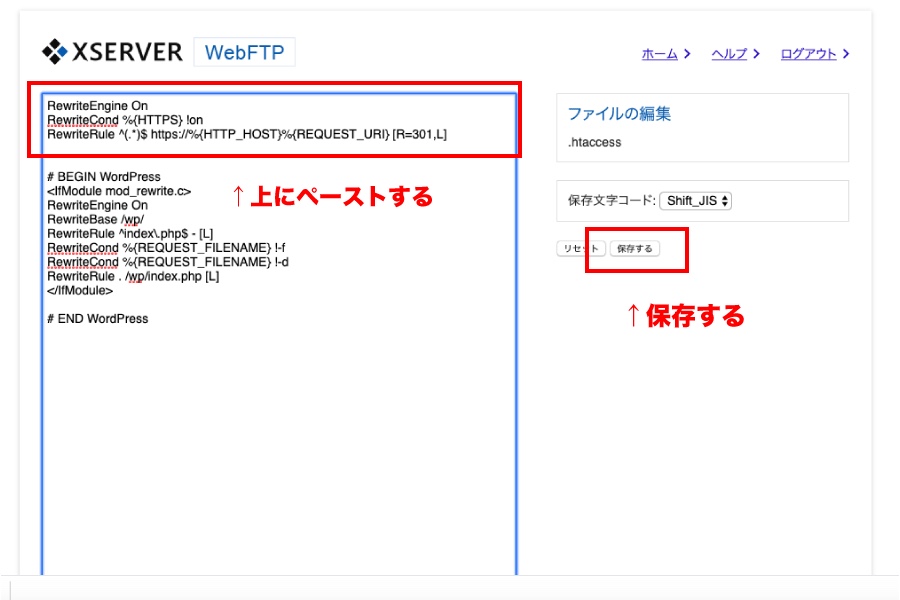
これで、
- 「エックスサーバーでの独自SSL化(https化)の設定」
- 「ワードプレスのURL変更」
- 「エックスサーバーでの常時SSL化(https化)の設定」
全ての設定が終わりました。
常時SSL化(https化)がSEOに必要な理由と設定の手順のまとめ

weBサイトのSEO内部対策の1つである常時SSL化(https化)ですが、少し面倒でもサイトを立ち上げた最初にやっておいたほうが良いですね。
常時SSL化されてURLが変わった後に、全てのリンクを変更する作業は膨大です。
サイト立ち上げ当初にやらなかった人でも、コンテンツが増えていく前に早めにやっておいてください。
-
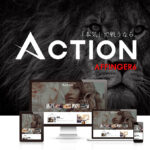
-
AFFINGER6はSEOに強いのか?評判を特典付きでレビュー
WordPressでサイトを作る意味は「SEOで検索上位に上げるため」の他には理由がありませんね。 しかし、テーマが無数にありすぎて、とりあえず最初から付いているTwenty ninet ...
続きを見る
SEO対策の関連記事
-

-
SEO対策のやり方36選|基本を初心者向けに徹底解説【最新】
最新のSEO対策のやり方を初心者向けにわかりやすく基本をまとめました。 正直、SEO対策って調べていても、どの記事も初心者には専門用語満載でかりにくいですよね。 私も非常に苦労しましたの ...
続きを見る
-

-
コンテンツビジネスの始め方を解説!商品を販売した具体例120選
あなたは、もしかしたら現在、ご自身の商品やサービスを販売しようと頑張っているのかもしれません。 にもかかわらず、売れていない状況だとしたら、この記事はお役に立てますので、ぜひ、参考にして ...
続きを見る
-
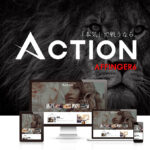
-
AFFINGER6はSEOに強いのか?評判を特典付きでレビュー
WordPressでサイトを作る意味は「SEOで検索上位に上げるため」の他には理由がありませんね。 しかし、テーマが無数にありすぎて、とりあえず最初から付いているTwenty ninet ...
続きを見る
-

-
Danganページビルダーとは?プラグインの特徴と使い方を解説
LPを知らない方のために、LPはランディングページのことです。 ホームページとは違い、WEB上に置いておく1枚のチラシのようなものだと思っていただけば良いです。 基本的に、縦長にスクロー ...
続きを見る
-

-
LP作成テンプレート カラフルの感想|初心者でも簡単で使いやすい
あなたが、ネットで集客して商品を売るためには2種類のページが必要になりますね。 メルマガに登録してもらうためのページ 商品やサービスを購入してもらうためのページ   ...
続きを見る